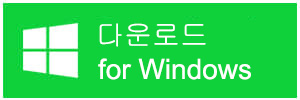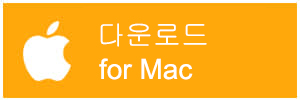요약
아이폰에서 실수로 사진을 삭제하셨습니까? 아이폰에서 실수로 삭제된 사진을 복구하는 방법? Bitwar iPhone Data Recovery를 사용하면 실수로 삭제된 사진을 쉽고 빠르게 복구할 수 있다.
1. Bitwar iPhone Data Recovery 설치
첫번째
Bitwar Data Recovery 공식 웹 사이트로 이동하십시오. https://kr.bitwar.net/ios-data-recovery-software/
Bitwar iPhone Data Recovery 에는 두 가지 버전이 있다. 창과 Mac 의 경우 다운로드를 클릭해야 하는 대상 버전을 선택할 수 있다.
둘째
Bitwar는 컴퓨터에 iTunes가 설치되어 있는지 직접 감지할 수 있다. 설치되지 않은 경우 설치 구성 요소를 직접 다운로드한다. iTunes를 사용하여 Apple 데이터를 백업한 경우 백업에서 파일을 직접 스캔할 수 있다.
아이폰에 처음 액세스할 때 필요한 Apple 장치 및 구성 요소를 다운로드하여 설치해야 하며, 약 3-5분 정도 소요됨.
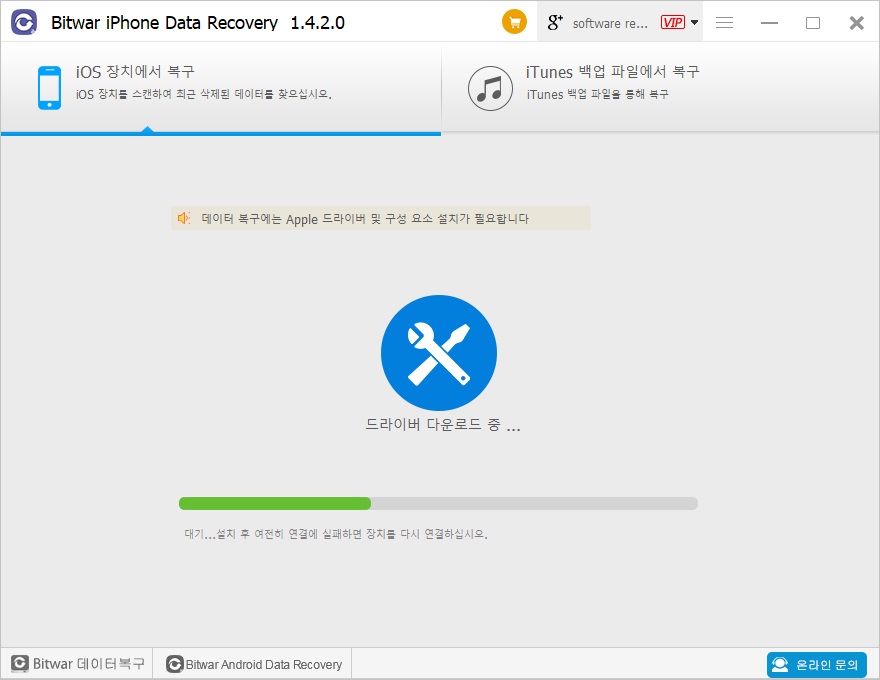
셋째
Bitwar iPhone Data Recovery를 실행한 후 아이폰을 컴퓨터에 연결하십시오. 예기치 않은 문제가 발생하지 않도록 컴퓨터와 연결하는 동안 USB 케이블이 충분히 안정적인지 확인하십시오.

2. Bitwar iPhone Data Recovery를 사용하여 아이폰에서 실수로 삭제된 사진을 복구하는 방법?
Bitwar iPhone Data Recovery에는 복구 전에 선택할 수 있는 두 가지 옵션이 있다.
옵션 1: iOS 장치에서 부구
최근에 삭제된 데이터를 찾기 위해 iOS 기기를 직접 스캔하는 옵션이다.
1 단계
사진을 선택하고 스캔 시작을 누르십시오.
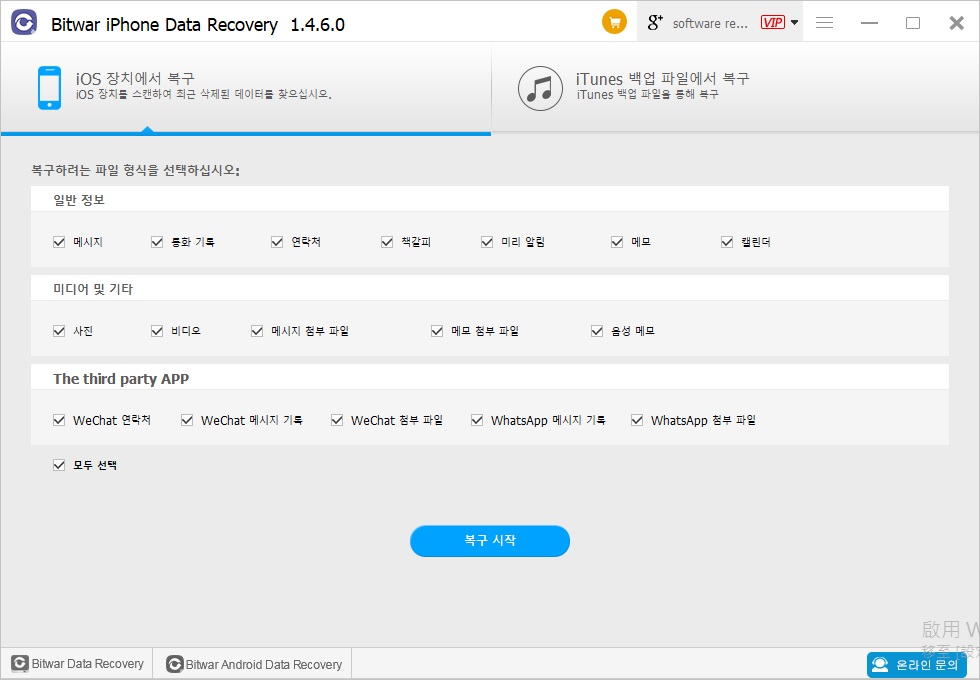
2 단계
왼쪽 파일 형식 트리에서 사진을 확인하면 창에서 삭제된 사진 목록을 볼 수 있다. 이름을 클릭하고 번호를 미리 보십시오.
그런 다음 필요한 항목을 선택하고 복구를 누르십시오.
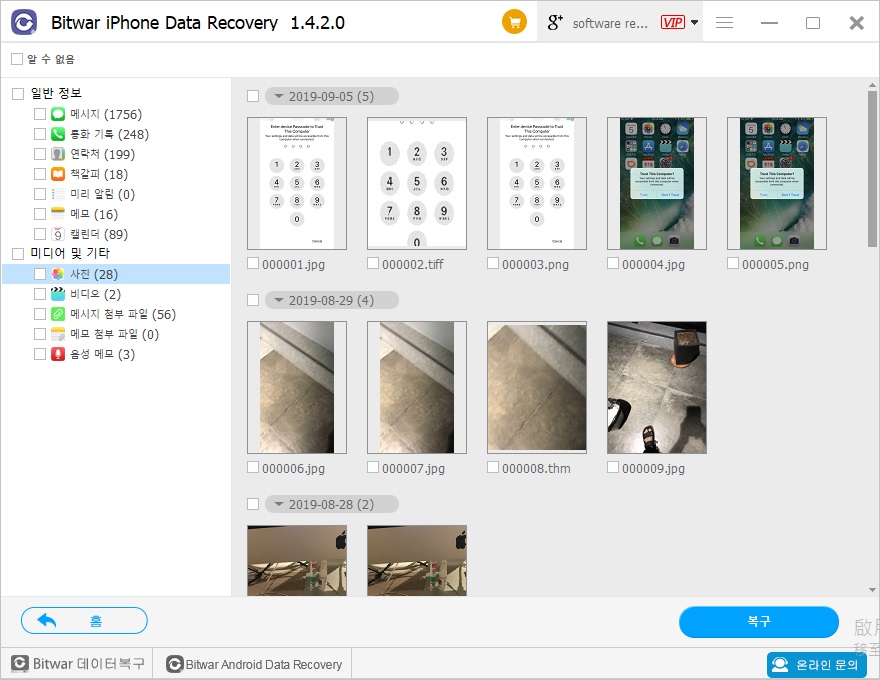
옵션 2: iTunes 백업 파일에서 복구
이전에 Mac또는 Windows 컴퓨터에서 iTunes를 사용하여 데이터를 백업한 적이 있는 경우 이 옵션을 선택하여 백업 파일을 검색한 다음 복구할 수 있다.
이전에 iTunes에서 백업 아이폰 데이터를 가지고 있다면, 삭제된 사진을 복원하기 위해 iTunes 백업 파일에서 복구를 선택할 수 있다.
백업 파일을 선택하고 검사를 누르십시오. 선택한 후 사진을 선택하고 스캔 시작을 누른 후 필요한 대상 사진을 복구하십시오.
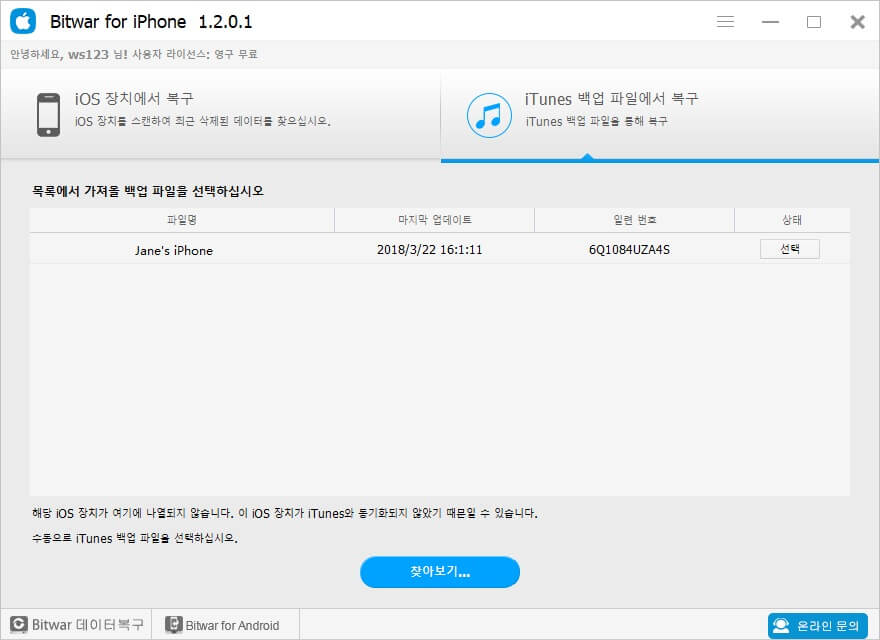
이 튜토리얼에서 실수로 삭제된 사진을 아이폰에서 복구하는 방법을 배웠을 수 있으며, 지금 바로 이 사진을 복구하기 시작하십시오.
질문이 있으면 소프트웨어 내에서 연락처를 클릭하여 실시간으로 대화하십시오.